
1.创建用户窗口
在MCGSE组态环境的“工作台”窗口内,选择用户窗口页,单击“新建窗口”按钮,即可以定义一个新的用户窗口,如图6-22所示。
在用户窗口页中,可以像在Windows系统的文件操作窗口中一样,以大图标、小图标、列表、详细资料4种方式显示用户窗口,也可以剪切、复制、粘贴指定的用户窗口,还可以直接修改用户窗口的名称。
2.设置窗口属性
右键点击工作台中用户界面的窗口,弹出窗口属性设置对话框,如图6-23所示。
(1)基本属性 基本属性包括窗口名称、窗口标题、窗口背景以及窗口内容注释等内容。系统各个部分对用户窗口的操作是根据窗口名称进行的,因此,每个用户窗口的名称都是唯一的。在建立窗口时,系统赋予窗口的默认名称为“窗口×”(×为区分窗口的数字代码)。窗口标题是系统运行时在用户窗口标题栏上显示的标题文字。窗口背景一栏用来设置窗口背景的颜色。
(2)扩充属性 鼠标单击“扩充属性”标签,进入用户窗口的扩充属性页,显示滚动条设置无效,如图6-24所示。
在扩充属性中的“窗口外观”选项中MCGS提供了分批绘制和整体绘制两种窗口打开方式。选择“逐步打开窗口”选项,即为分批绘制窗口;不选择此项则为整体绘制窗口。默认组态选项为03版本的整体显示方式。
在扩充属性中,可以设置显示滚动条,以确保全部桌面被完整显示,但是设置时应注意,若要选择有效,那么必须窗口视区大小设置选项不能为同窗口可见区。
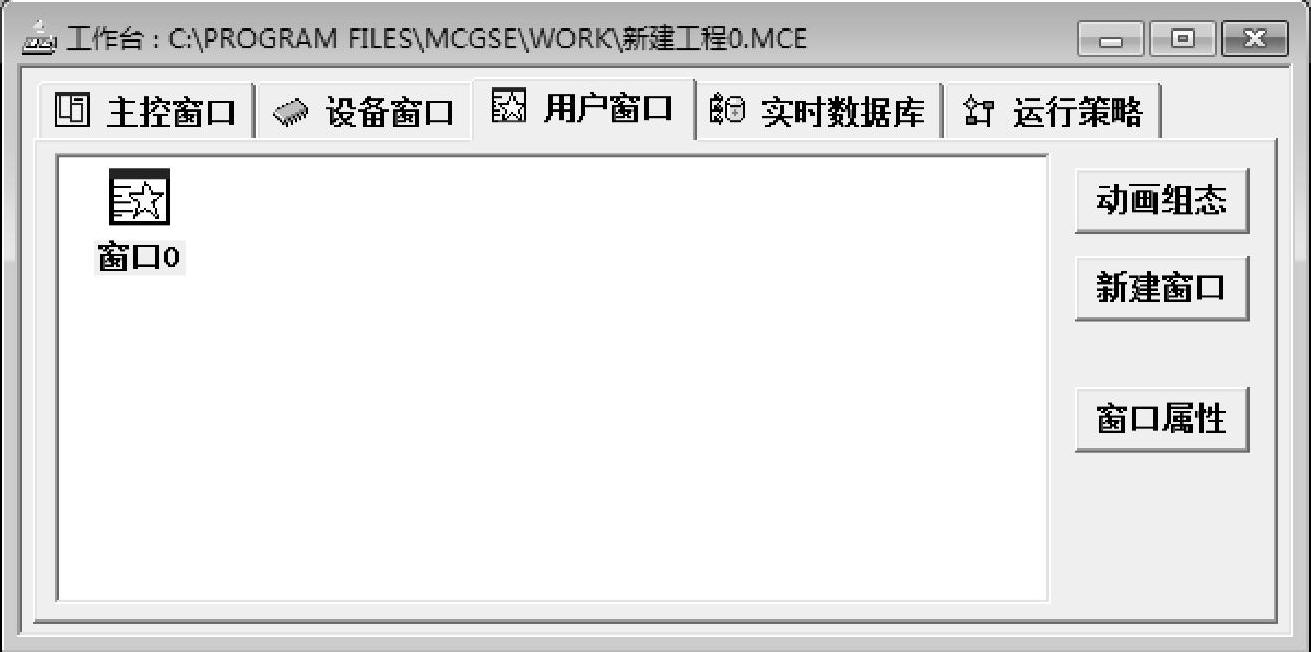
图6-22 用户窗口对话框

图6-23 用户窗口基本属性设置对话框(www.xing528.com)
扩充属性中的“窗口视区”是指实际用户窗口可用的区域,在显示器屏幕上所见的区域称为可见区,一般情况下两者大小相同,但是可以把“窗口视区”设置成大于可见区。打印窗口时,按“窗口视区”的大小来打印窗口的内容。还可以选择打印方向是按打印纸张的纵向打印还是按打印纸张的横向打印。
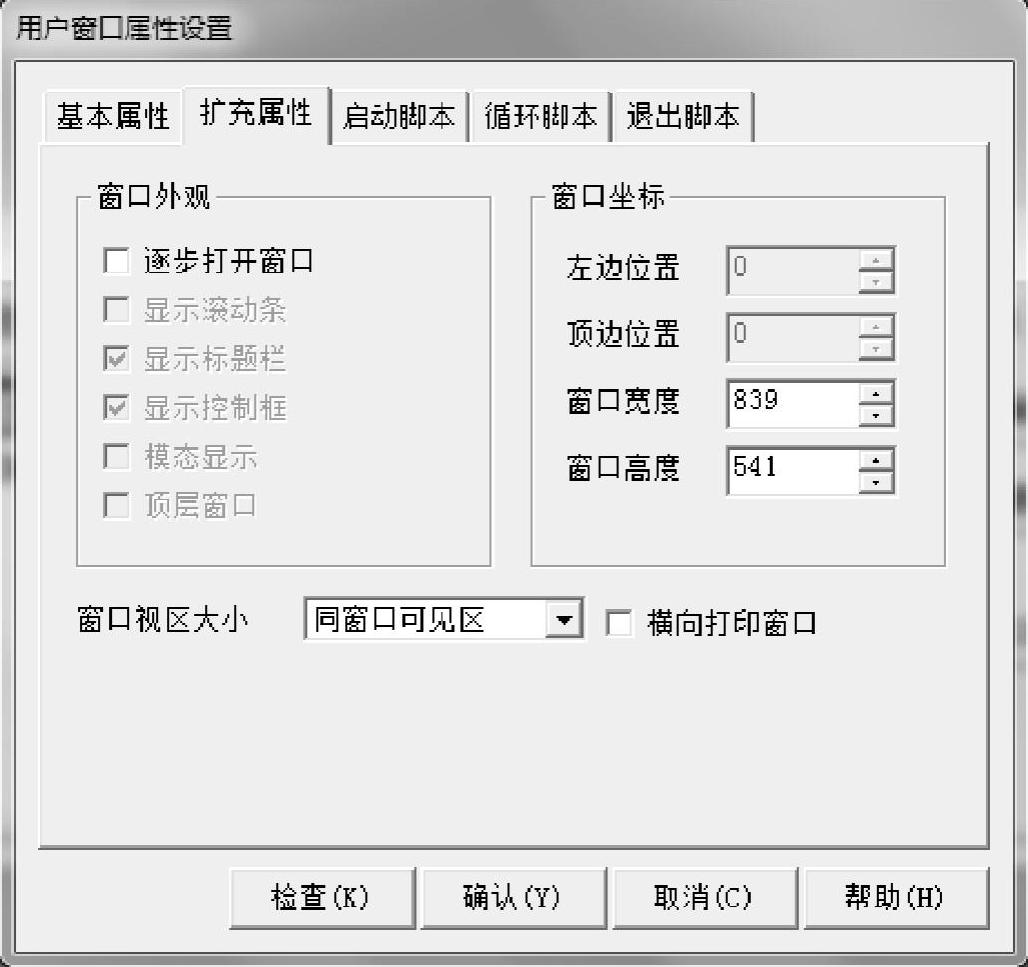
图6-24 用户窗口扩充属性设置对话框
(3)启动脚本 鼠标单击“启动脚本”标签,进入该用户窗口的启动脚本属性页,如图6-25所示。单击“打开脚本程序编辑器”按钮,可以用MCGS嵌入版提供的类似普通
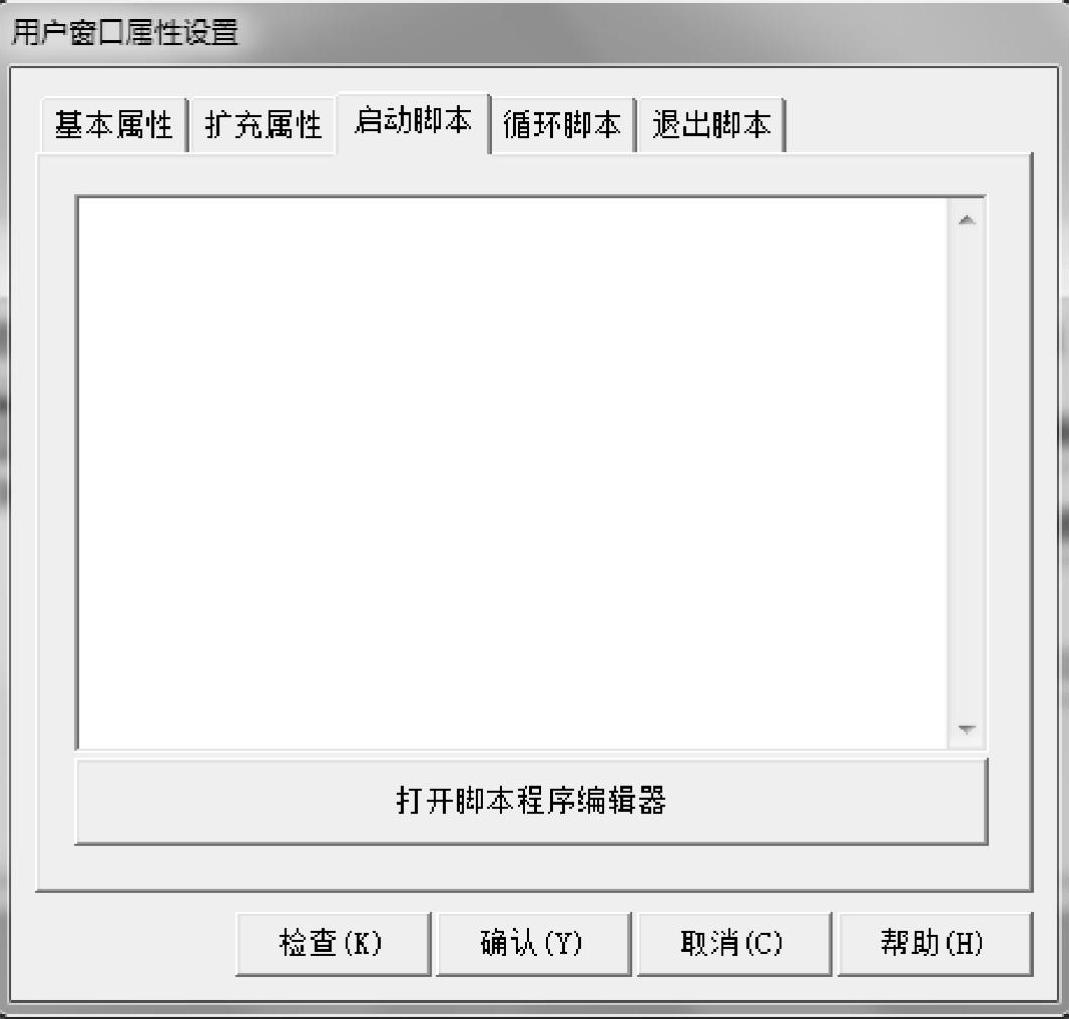
图6-25 用户窗口启动脚本编辑对话框
BASIC语言的编程语言,编写脚本程序控制该用户窗口启动时需要完成的操作任务。
(4)循环脚本 鼠标单击“循环脚本”标签,进入该用户窗口的循环脚本属性页,如图6-26所示。在“循环时间”输入栏,输入循环执行时间,单击“打开脚本程序编辑器”按钮,可以编写脚本程序控制该用户窗口需要完成的循环操作任务。
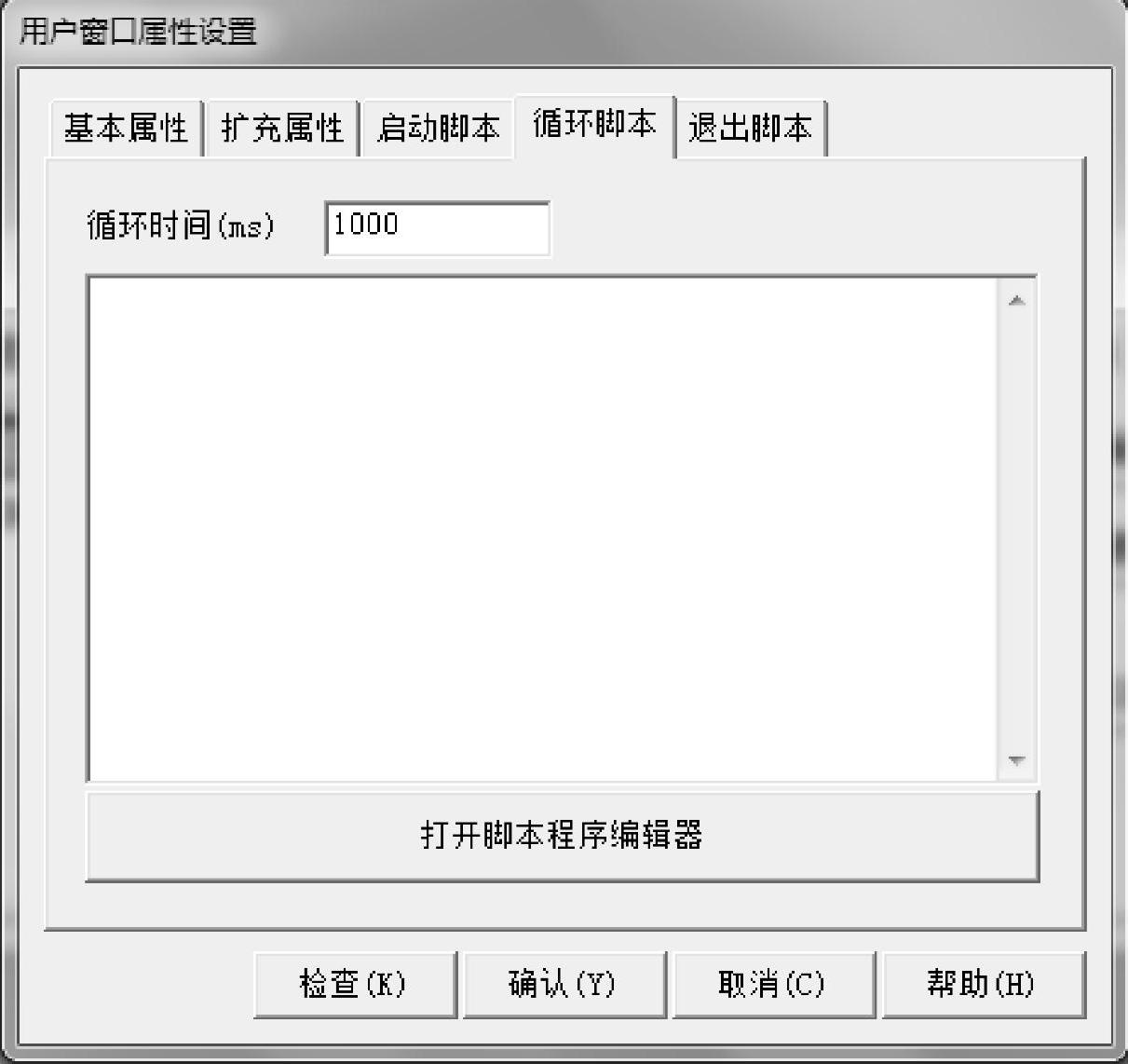
图6-26 用户窗口循环脚本编辑对话框
(5)退出脚本 鼠标单击“退出脚本”标签,进入该用户窗口的退出脚本属性页,如图6-27所示。单击“打开脚本程序编辑器”按钮,可以编写脚本程序控制该用户窗口关闭时需要完成的操作任务。
免责声明:以上内容源自网络,版权归原作者所有,如有侵犯您的原创版权请告知,我们将尽快删除相关内容。




